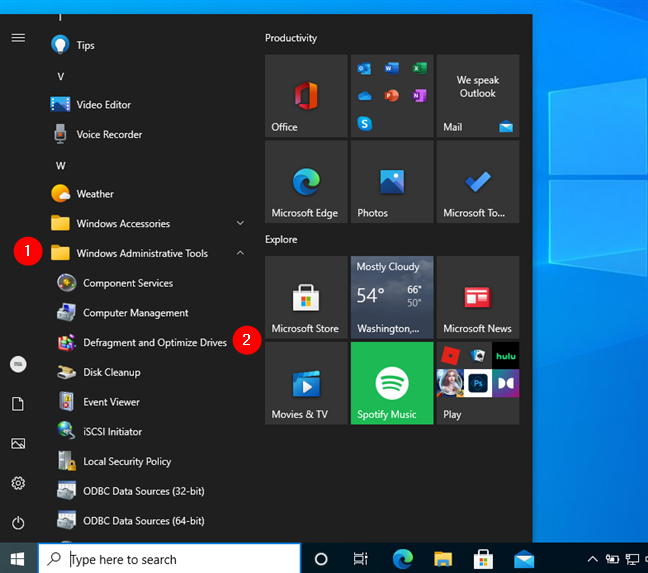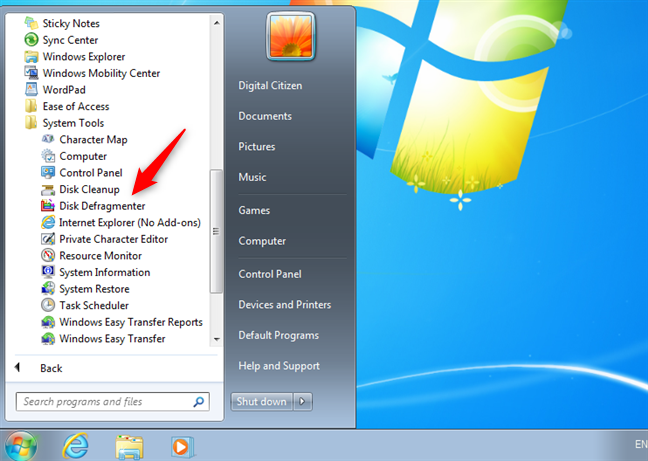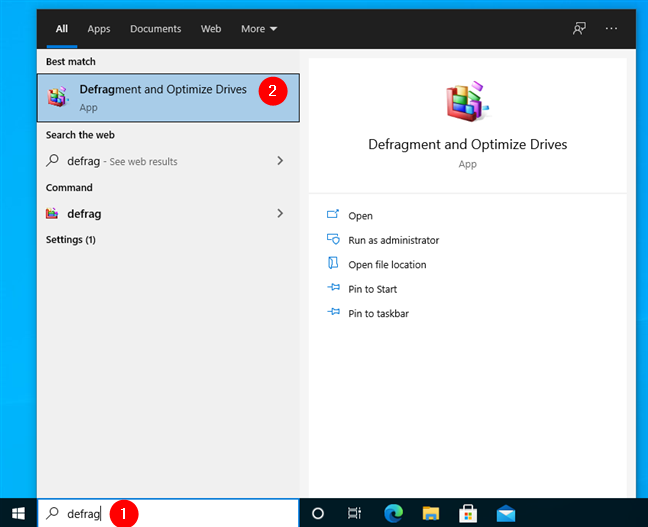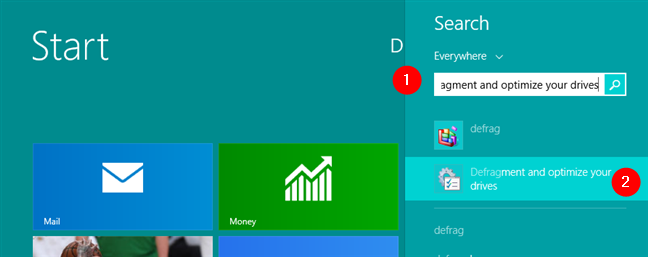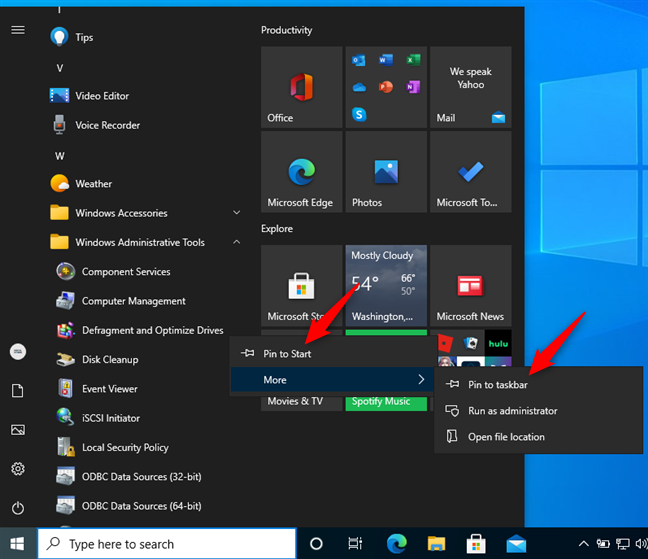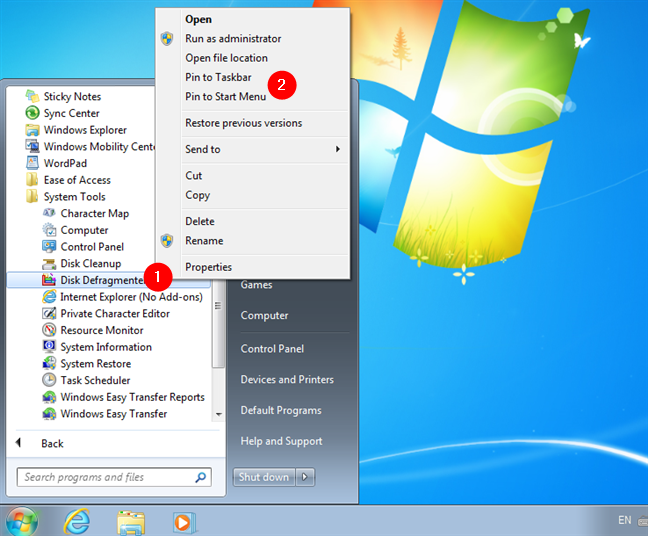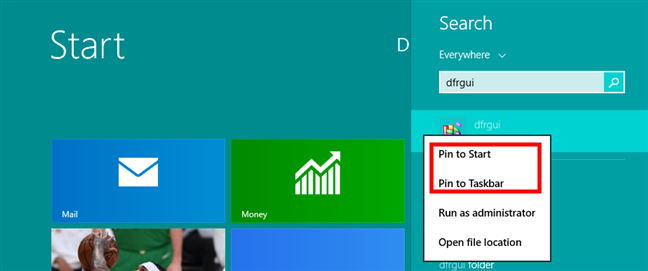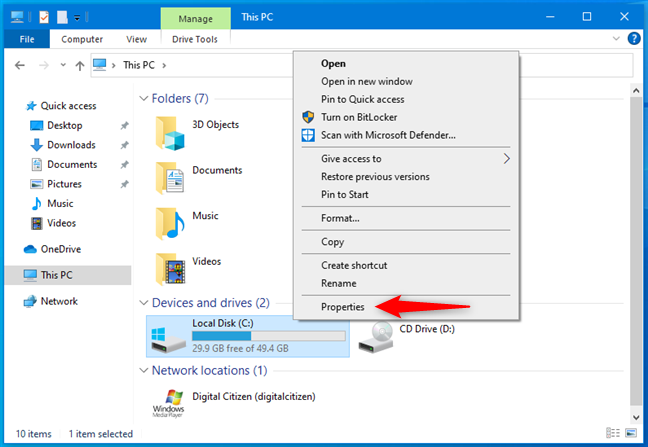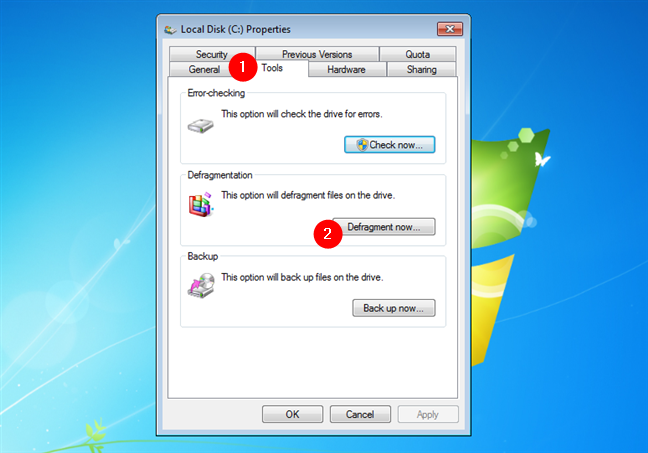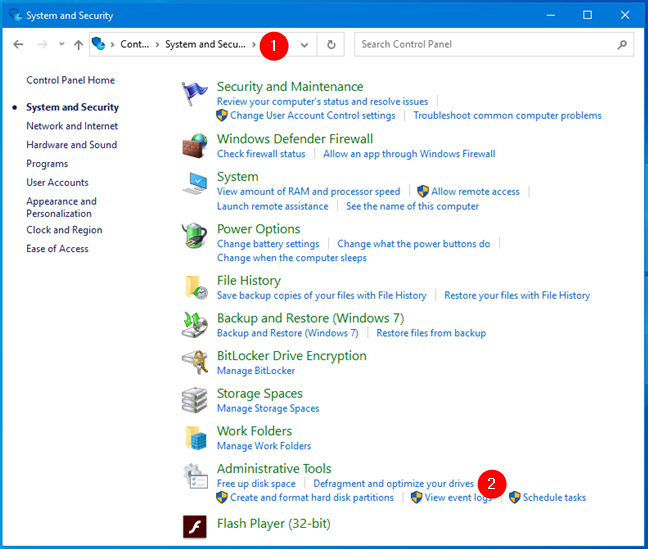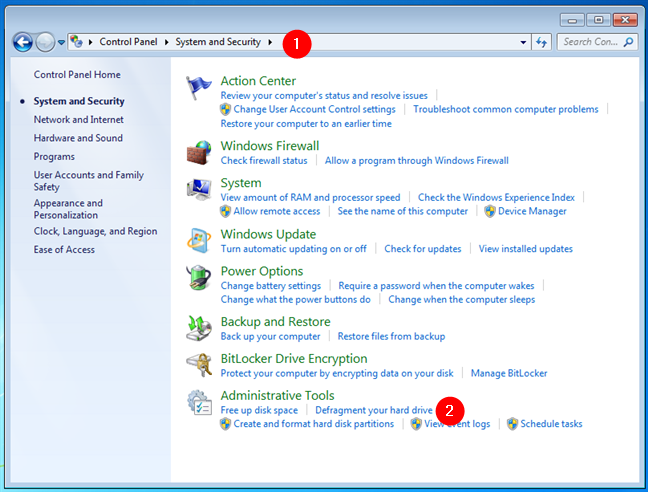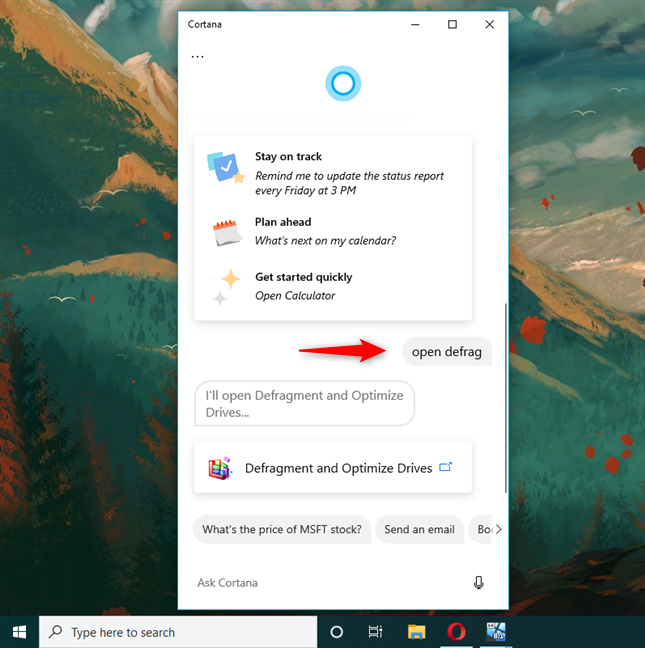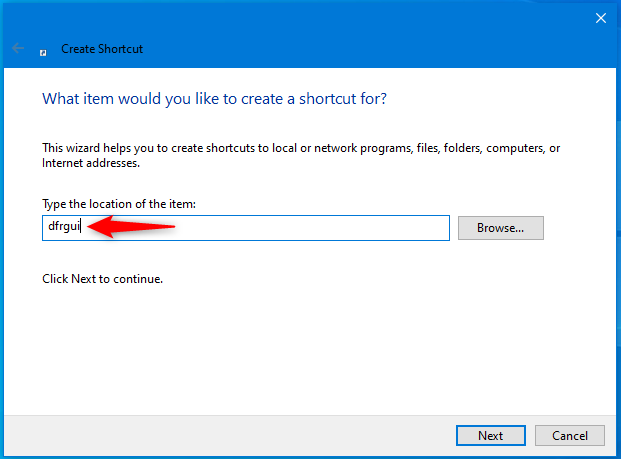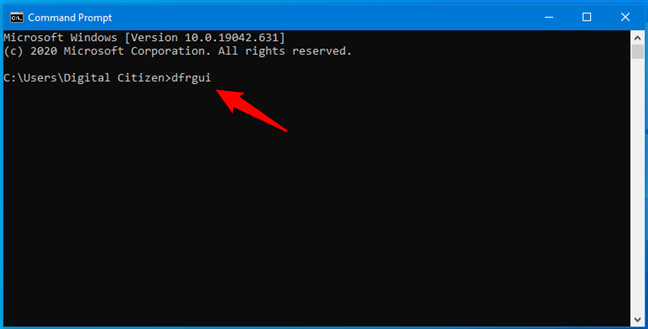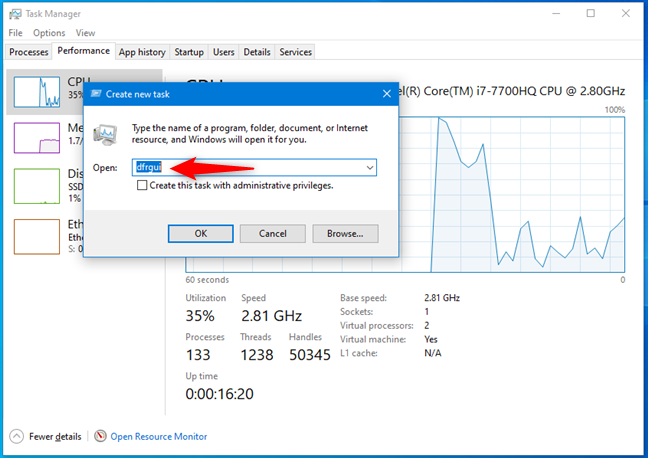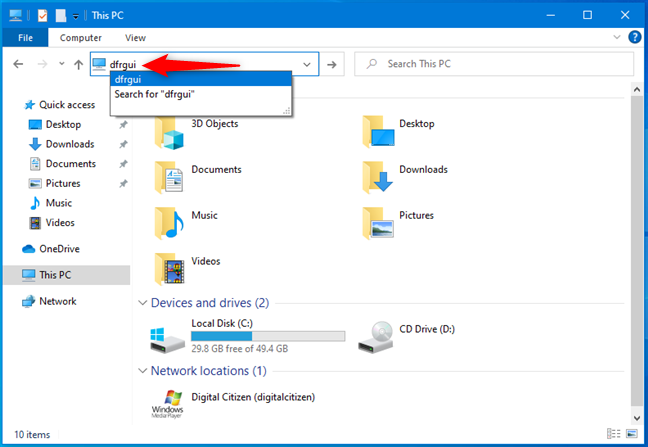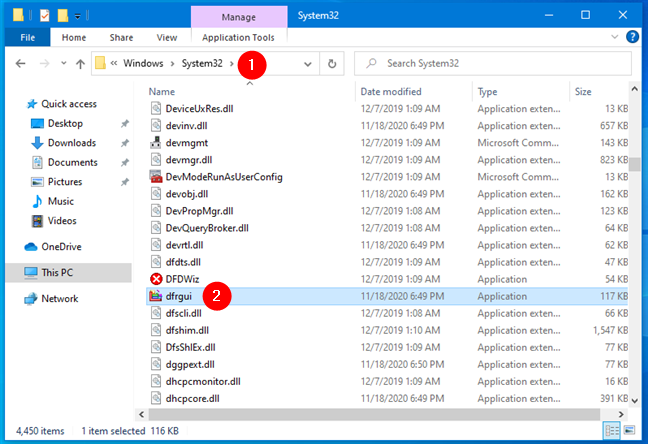La utilidad Desfragmentar y optimizar unidades de Windows tiene una larga historia. Solía llamarse simplemente Desfragmentador de disco en Windows 7 y Windows 8. Aunque tiene un nuevo nombre en Windows 10, Desfragmentador de disco es esencialmente el mismo y desempeña un papel fundamental en el mantenimiento de la salud y el rendimiento de sus unidades de disco duro. . Los archivos se crean, cambian y eliminan todo el tiempo. El resultado es que el espacio de almacenamiento asignado a cada archivo se desordena, y el Desfragmentador de disco de Windows es la única aplicación que ordena mejor los archivos para ayudarlo a encontrarlos y abrirlos más fácilmente la próxima vez que los necesite. Así es como se abre la aplicación Desfragmentar y optimizar unidades en Windows:
Contenido
- 1. Cómo abrir el Desfragmentador de disco en Windows 10 y Windows 7 usando el menú Inicio
- 2. Cómo abrir el Desfragmentador de disco usando la búsqueda
- 3. Cómo anclar el Desfragmentador de disco a la barra de tareas, el menú de inicio o la pantalla de inicio
- 4. Cómo abrir el Desfragmentador de disco en Windows desde Archivo/Explorador de Windows
- 5. Cómo abrir el Desfragmentador de disco en Windows desde el Panel de control
- 6. Cómo abrir el Desfragmentador de disco en Windows 10 usando Cortana
- 7. Cómo crear un acceso directo al Desfragmentador de disco en su escritorio o en cualquier carpeta
- 8. Cómo abrir el Desfragmentador de disco desde la ventana Ejecutar
- 9. Cómo abrir el Desfragmentador de disco desde el Símbolo del sistema o PowerShell
- 10. Cómo abrir el Desfragmentador de disco con el Administrador de tareas
- 11. Cómo abrir el Desfragmentador de disco desde la barra de direcciones de Archivo/Explorador de Windows
- 12. Cómo abrir el Desfragmentador de disco usando su archivo ejecutable (dfrgui.exe)
- ¿Cómo prefiere abrir el Desfragmentador de disco en Windows?
NOTA: Esta guía responde a la pregunta "¿Cómo ejecuto el Desfragmentador de disco?" en Windows 10, Windows 7 y Windows 8.1. Es importante tener en cuenta que debe ejecutar el Desfragmentador de disco para mejorar la fragmentación del disco en todas sus unidades de disco duro. Sin embargo, no se recomienda realizar la desfragmentación de disco en unidades de estado sólido, ya que su vida útil se acorta significativamente. La buena noticia es que el Desfragmentador de disco en Windows 10 detecta automáticamente si usas un SSD y, en lugar de desfragmentarlo, el Desfragmentador de disco lo recorta .
1. Cómo abrir el Desfragmentador de disco en Windows 10 y Windows 7 usando el menú Inicio
El Desfragmentador de disco en Windows 10 lleva el nombre Desfragmentar y optimizar unidades , y puede abrirlo desde el menú Inicio . Haga clic o toque Inicio , desplácese hacia abajo en la lista de aplicaciones y abra la carpeta Herramientas administrativas de Windows . Allí encontrará el acceso directo Desfragmentar y optimizar unidades .
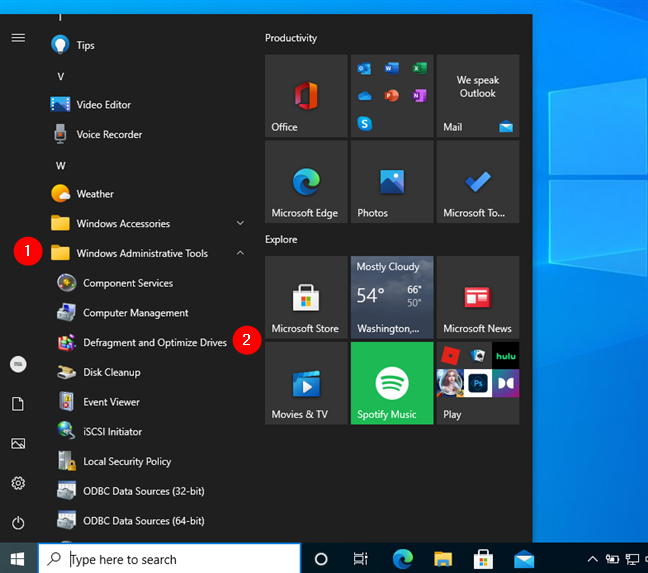
El atajo para desfragmentar y optimizar unidades (desfragmentador de disco) en Windows 10
En Windows 7, abra el menú Inicio , haga clic en Todos los programas y abra la carpeta Herramientas del sistema donde se encuentra el acceso directo del Desfragmentador de disco .
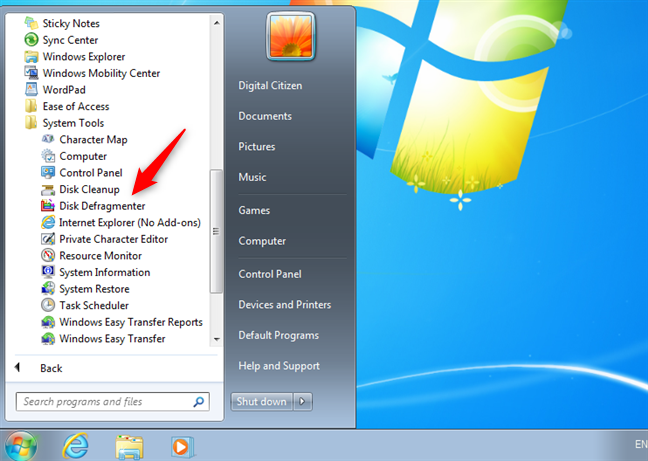
El acceso directo del Desfragmentador de disco en Windows 7
2. Cómo abrir el Desfragmentador de disco usando la búsqueda
Puede buscar la palabra " desfragmentar" en Windows 10 y Windows 7, y hacer clic o tocar el resultado de búsqueda " Desfragmentar y optimizar unidades " en Windows 10 o el Desfragmentador de disco en Windows 7.
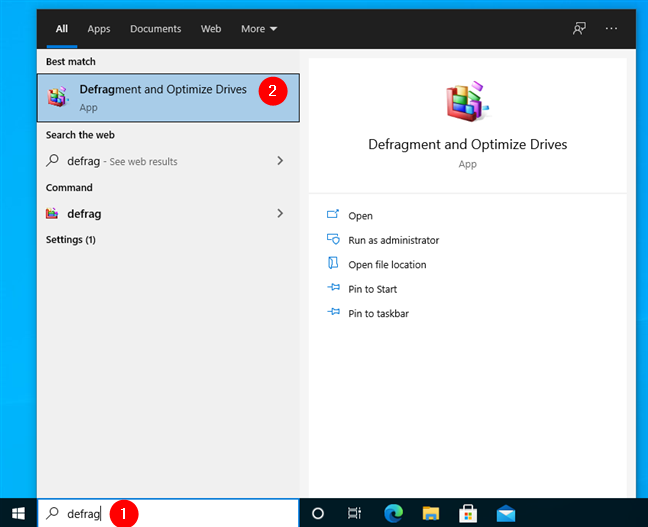
Buscar Desfragmentador de disco en Windows 10
En Windows 8.1, escriba " desfragmentar " en la pantalla de inicio . Esto activa la función de búsqueda y, en los resultados que aparecen, haga clic o toque "Desfragmentar y optimizar sus unidades".
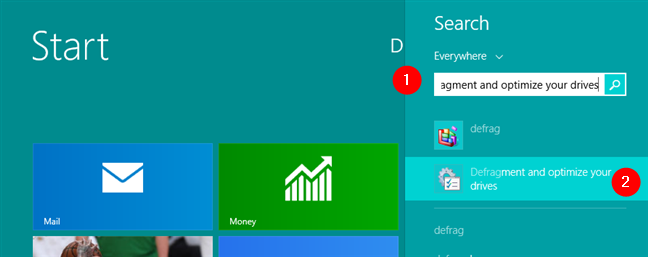
Buscar desfragmentación en Windows 8.1
3. Cómo anclar el Desfragmentador de disco a la barra de tareas, el menú de inicio o la pantalla de inicio
Si usa Desfragmentar y optimizar unidades para mejorar la fragmentación del disco con frecuencia, los lugares convenientes donde puede fijarlo para un acceso rápido son la barra de tareas, el menú Inicio (en Windows 10 y Windows 7) o la pantalla de inicio (en Windows 8.1).
Busque el acceso directo Desfragmentar y optimizar unidades en el menú Inicio de Windows 10 , como se muestra anteriormente. Luego, haga clic con el botón derecho o toque y mantenga presionado el acceso directo Desfragmentar y optimizar unidades . En el menú que se abre, elija " Anclar a Inicio " o vaya a Más y seleccione " Anclar a la barra de tareas". ”
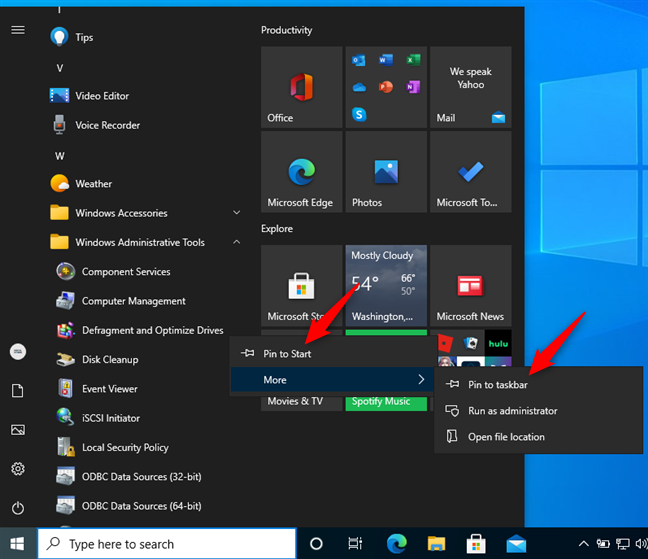
Pin Defragment and Optimize Drives to Start o la barra de tareas en Windows 10
En Windows 7, abra el menú Inicio , haga clic en Todos los programas , abra la carpeta Herramientas del sistema y haga clic con el botón derecho en el acceso directo del Desfragmentador de disco . En el menú que aparece, elija entre " Anclar al menú de inicio " y " Anclar a la barra de tareas". ”
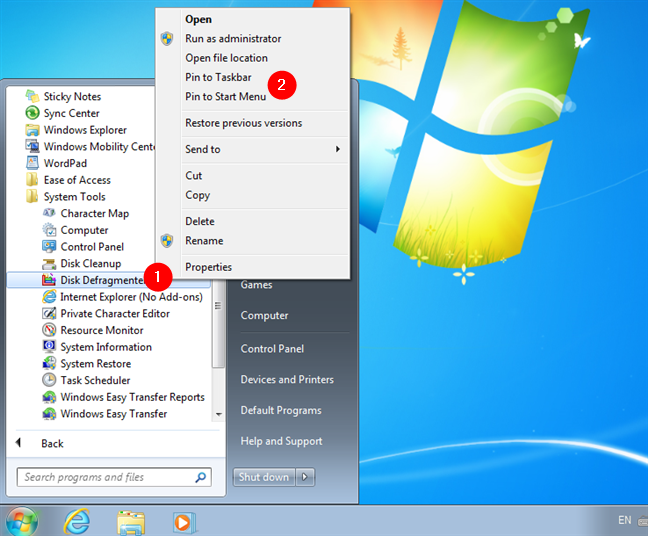
Ancle el Desfragmentador de disco al menú Inicio o a la barra de tareas en Windows 7
En Windows 8.1, use la búsqueda para buscar dfrgui . Luego, haga clic con el botón derecho o mantenga presionado el resultado de búsqueda de dfrgui . En el menú que aparece, elige " Anclar a Inicio " o "Anclar a la barra de tareas" dependiendo de dónde quieras anclar el Desfragmentador de disco .
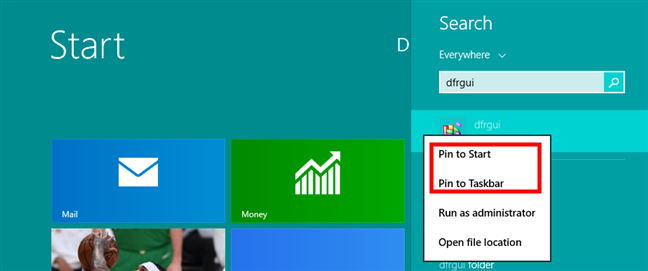
Pin Desfragmentador de disco para iniciar en Windows 8.1
A partir de ahora, puede abrir el Desfragmentador de disco en Windows 8.1 usando el acceso directo que fijó.
4. Cómo abrir el Desfragmentador de disco en Windows desde Archivo/Explorador de Windows
Abra el Explorador de archivos en Windows 10 o Windows 8.1 o el Explorador de Windows en Windows 7 y seleccione la unidad que desea desfragmentar. Para hacer eso, vaya a Esta PC o Computadora y haga clic con el botón derecho o toque y mantenga presionado el nombre de la unidad. En el menú contextual, seleccione Propiedades .
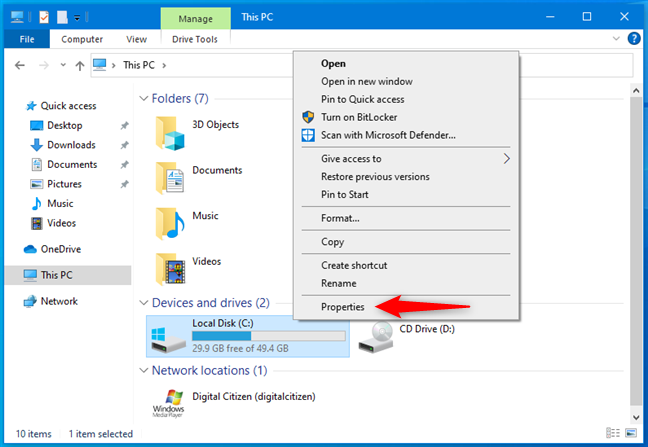
Abra las propiedades de una unidad en Windows
En la ventana Propiedades de la unidad, vaya a la pestaña Herramientas . En Windows 10 o Windows 8.1, haga clic o presione Optimizar .

Abrir Desfragmentador de disco desde las propiedades de una partición
En Windows 7, presione el botón “ Desfragmentar ahora… ” para abrir el Desfragmentador de disco .
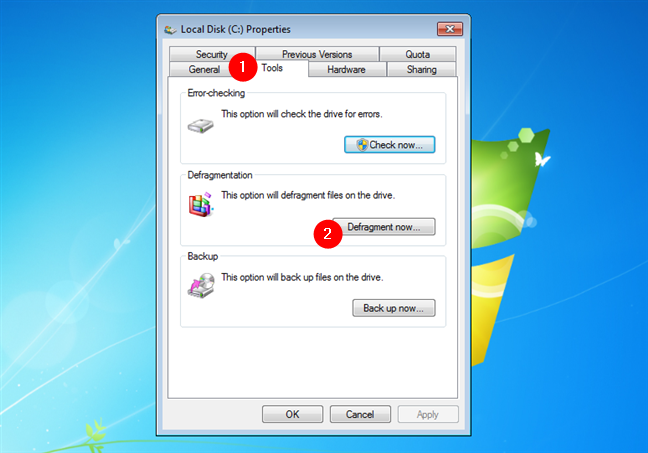
Abrir Desfragmentador de disco en Windows 7 desde las propiedades de una partición
5. Cómo abrir el Desfragmentador de disco en Windows desde el Panel de control
Abra el Panel de control y busque "desfragmentar". Haga clic o toque "Desfragmentar y optimizar sus unidades" en los resultados de búsqueda en Windows 10 o Windows 8.1. En Windows 7, haga clic en "Desfragmentar su disco duro" en los resultados de búsqueda.
Buscar desfragmentar en el Panel de control de Windows 10
Alternativamente, puede ir a Sistema y seguridad . Luego, en Windows 10 y Windows 8.1, haga clic o toque el acceso directo " Desfragmentar y optimizar sus unidades" en la sección Herramientas administrativas .
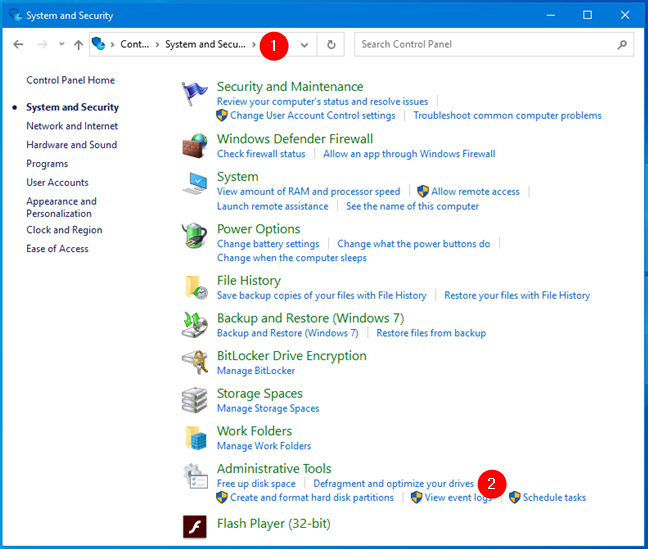
Abra Desfragmentar y optimizar unidades en el Panel de control de Windows 10
En Windows 7, haga clic o toque el acceso directo " Desfragmentar su disco duro" en Herramientas administrativas.
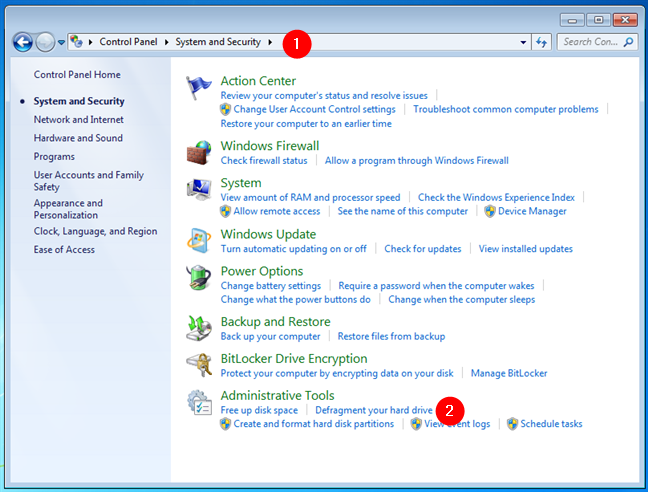
Abra el Desfragmentador de disco desde el Panel de control en Windows 7
6. Cómo abrir el Desfragmentador de disco en Windows 10 usando Cortana
Si Cortana está habilitado en su computadora con Windows 10, puede pedirle que abra el Desfragmentador de disco por usted. Active Cortana diciendo " Hola Cortana " o haciendo clic o tocando el botón del micrófono en su cuadro de búsqueda.
Luego, diga “ Abrir desfragmentación. Cortana ejecuta el comando y muestra " Apertura Desfragmentar y optimizar unidades". ”
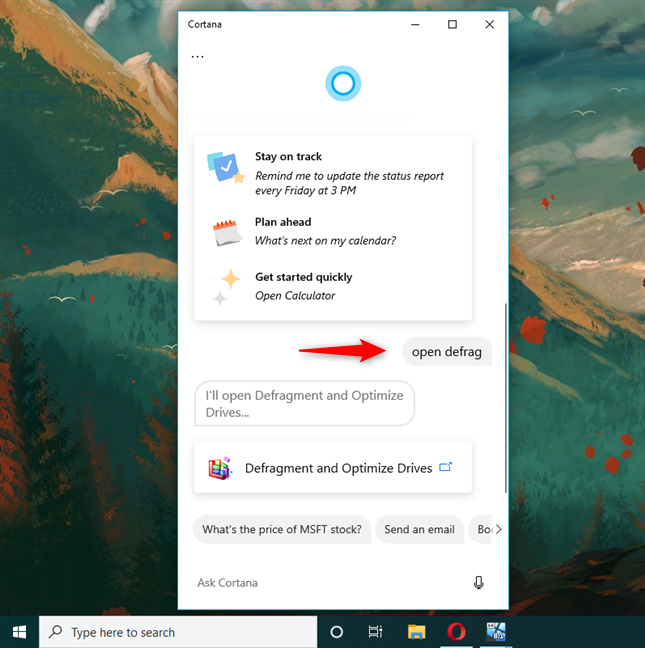
Abra el Desfragmentador de disco en Windows 10 usando Cortana
7. Cómo crear un acceso directo al Desfragmentador de disco en su escritorio o en cualquier carpeta
Si un acceso directo de escritorio es su forma preferida de iniciar aplicaciones, puede crear uno para Desfragmentar y optimizar unidades (Windows 10 y Windows 8.1) o Desfragmentador de disco (Windows 7) . Utilice el asistente Crear acceso directo y, en el campo de ubicación, escriba dfrgui .
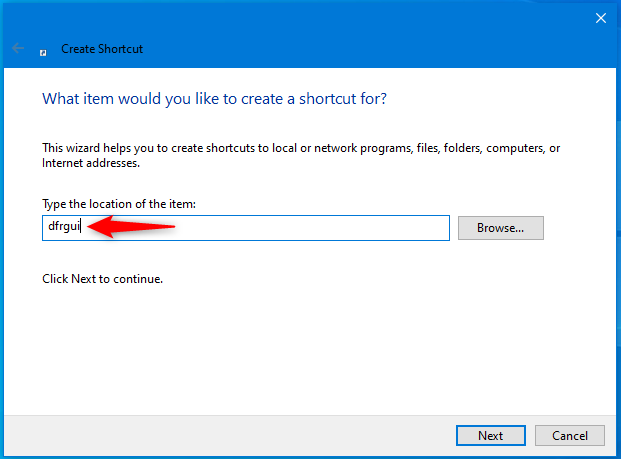
Crear acceso directo para el Desfragmentador de disco en Windows
8. Cómo abrir el Desfragmentador de disco desde la ventana Ejecutar
Presione Win + R en el teclado para abrir la ventana Ejecutar . En el campo Abrir , escriba " dfrgui " y presione Entrar en el teclado o haga clic en Aceptar .
Abra el Desfragmentador de disco desde la ventana Ejecutar
9. Cómo abrir el Desfragmentador de disco desde el Símbolo del sistema o PowerShell
También puede usar el Símbolo del sistema o PowerShell para ejecutar el Desfragmentador de disco . En cualquiera de estos entornos de línea de comandos, escriba dfrgui en la línea de comandos y presione ENTRAR .
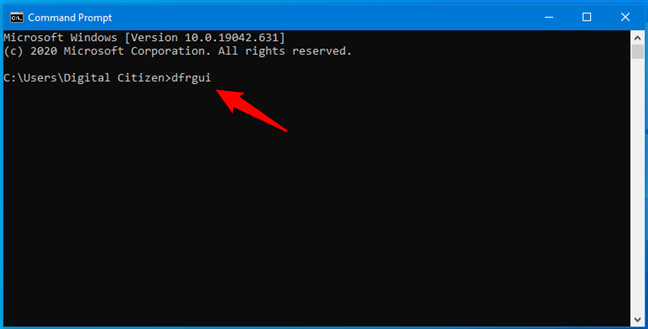
Cómo abrir el Desfragmentador de disco desde el símbolo del sistema
10. Cómo abrir el Desfragmentador de disco con el Administrador de tareas
Puede abrir la utilidad de desfragmentación de disco utilizando el Administrador de tareas . Inicie el Administrador de tareas (una forma rápida es presionando CTRL + SHIFT + ESC ). En Windows 8.1 y Windows 10, puede obtener la vista compacta del Administrador de tareas . En este caso, haga clic en Más detalles en la esquina inferior izquierda del Administrador de tareas . En el menú Archivo , haga clic o toque " Ejecutar nueva tarea " en Windows 10 y Windows 8.1 o " Nueva tarea (Ejecutar...) " en Windows 7. En la ventana que aparece, escriba dfrgui en el campo Abrir y presione ENTRAR o haga clic enbien _
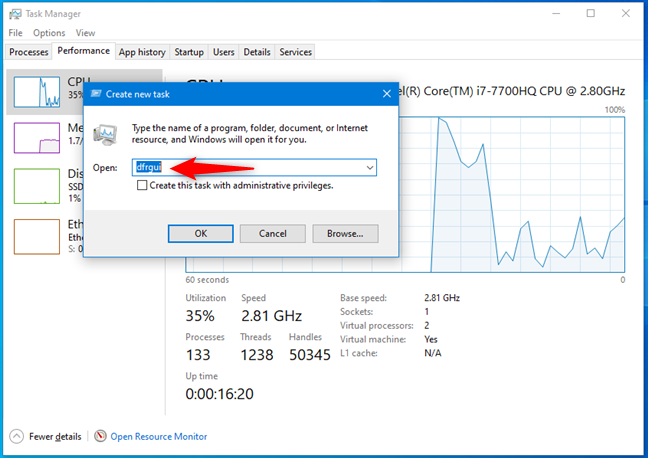
Cómo abrir el Desfragmentador de disco desde el Administrador de tareas
11. Cómo abrir el Desfragmentador de disco desde la barra de direcciones de Archivo/Explorador de Windows
El Explorador de Windows de Windows 7 o el Explorador de archivos de Windows 10 y Windows 8.1 son formas convenientes de iniciar la utilidad de desfragmentación de disco. Escriba dfrgui en la barra de direcciones y presione ENTER en el teclado.
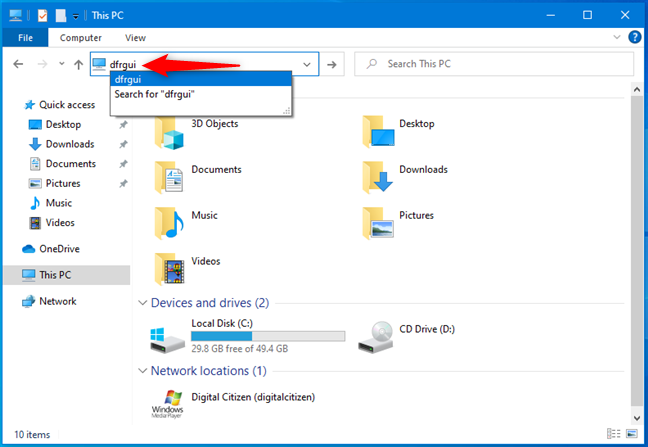
Cómo abrir el Desfragmentador de disco desde el Explorador de archivos
12. Cómo abrir el Desfragmentador de disco usando su archivo ejecutable (dfrgui.exe)
El archivo ejecutable de la herramienta de desfragmentación de disco se encuentra en la subcarpeta System32 de la carpeta de Windows . Debe identificar el archivo dfrgui.exe y luego hacer doble clic o tocarlo dos veces.
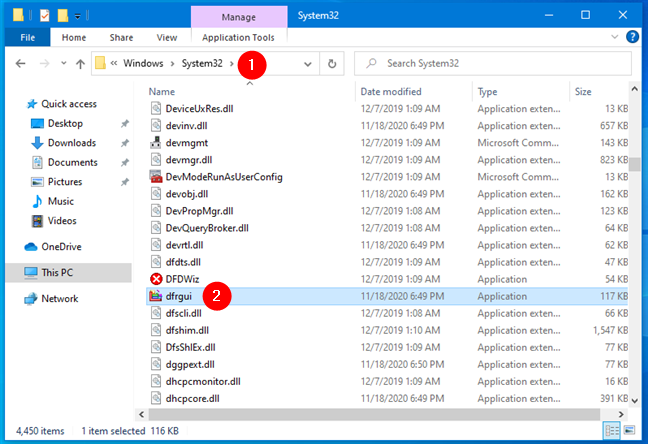
Cómo ejecutar el Desfragmentador de disco usando dfrgui.exe
¿Cómo prefiere abrir el Desfragmentador de disco en Windows?
Le hemos brindado una amplia gama de opciones para iniciar la utilidad de desfragmentación de disco, para que pueda seleccionar el mejor método adecuado a sus necesidades. ¿Cuál es su forma preferida de iniciar Desfragmentar y optimizar unidades o Desfragmentar disco en Windows? Haznos saber con un comentario debajo.